يترك معظم الأشخاص التذييلات على شرائح Google لأنه ليس لديهم خيار تعديل مخصص كما هو الحال في محرر مستندات Google أو Microsoft PowerPoint. على هذا النحو، تفتقر الشرائح إلى المعلومات التكميلية التي تضيف عمقًا إلى المحتوى وتساعد في التنظيم والتنقل. ولكن، لحسن الحظ، فإن تعديل تذييل شرائح Google ليس عملية معقدة.

تشرح هذه المقالة كيفية إضافة التذييل وحذفه تلقائيًا في شريحة واحدة أو شرائح متعددة.
تحرير التذييل في شرائح جوجل
يتطلب تعديل تذييل شرائح Google البحث في القوائم للعثور على الأدوات اللازمة. قد لا تكون العملية واضحة إذا كنت جديدًا على النظام الأساسي. ولكن بمجرد أن تعرف مكان العثور على أدوات التحرير، ستكون العملية سهلة ولن تتطلب الكثير من وقتك.
إضافة تذييل شريحة جوجل على شريحة واحدة
تعد إضافة تذييل إلى شريحة واحدة في كل مرة أمرًا مناسبًا إذا كنت تريد التركيز على جوانب معينة من كل شريحة. وإليك كيف يتم ذلك:
- قم بتسجيل الدخول، وانتقل إلى الزاوية اليمنى، وانقر على 'تطبيقات Google' بجوار أيقونة ملفك الشخصي. يؤدي هذا إلى عرض جميع تطبيقات Google.
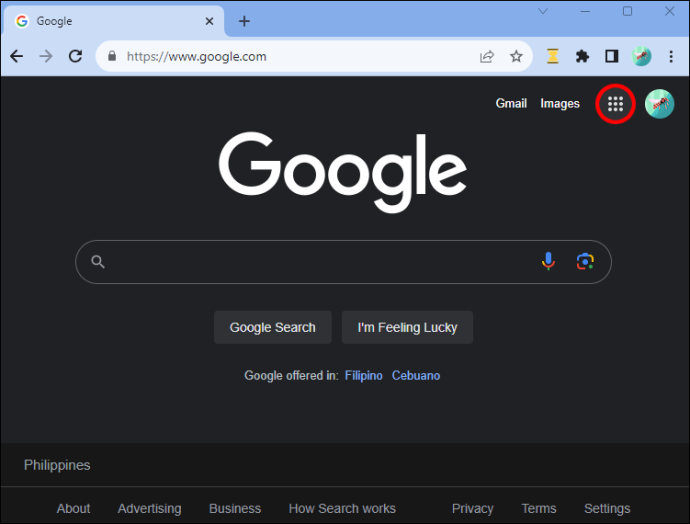
- حدد 'الشرائح' من الشاشة لفتحها.
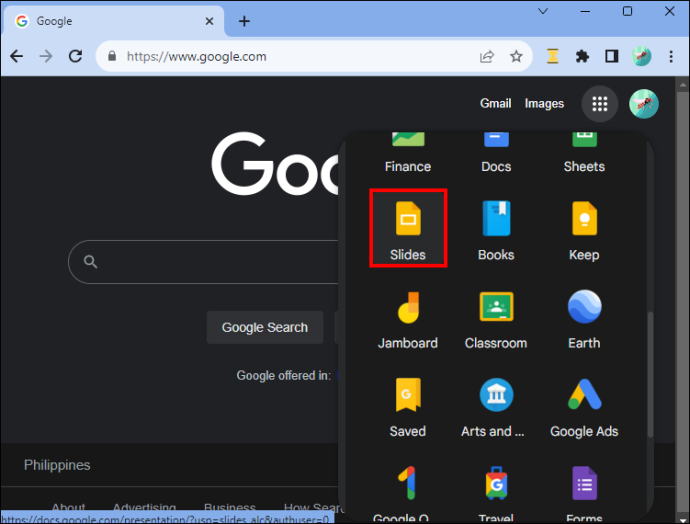
- اضغط على أيقونة 'إضافة' عند تحميل الصفحة الرئيسية لإنشاء عرض تقديمي فارغ. وبدلاً من ذلك، افتح عرضًا تقديميًا موجودًا على شرائح Google الخاصة بك إذا كان لديك عرضًا تقديميًا.
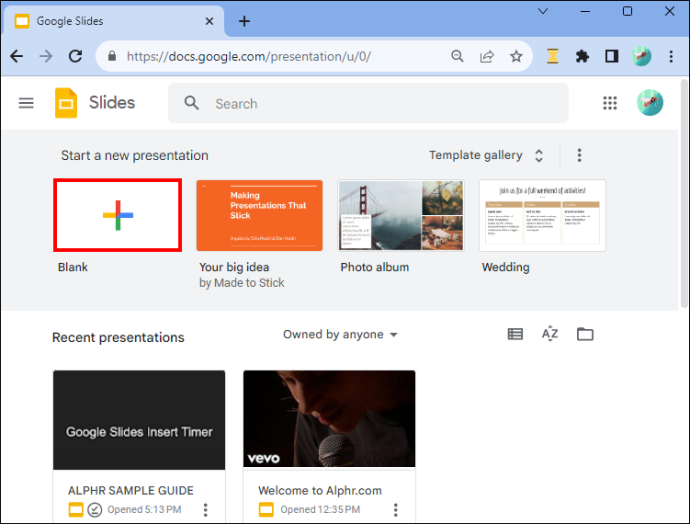
- بعد إعداد الشريحة الخاصة بك، انتقل إلى شريط الأدوات في الأعلى واضغط على أيقونة 'مربع النص' (يحتوي على حرف T). وبدلاً من ذلك، انقر على القائمة 'إدراج' في الجزء العلوي وحدد 'مربع النص'.
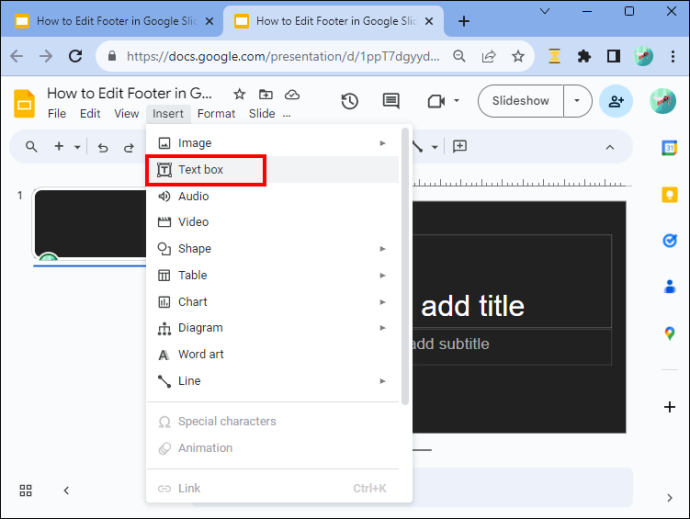
- اسحب مربع النص إلى أسفل الشريحة وأفلته في المكان الذي تريد أن يظهر فيه النص.
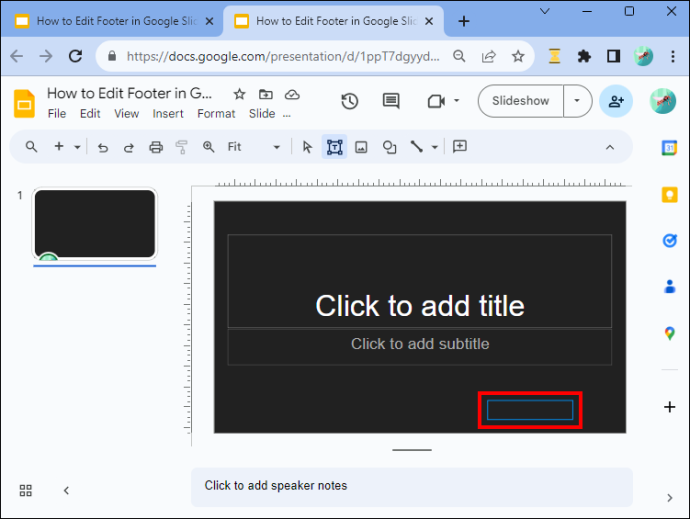
- اكتب المحتوى في مربع النص. يمكنك تعديل لون النص ونوع الخط وحجمه ومحاذاته ونمطه باستخدام خيارات شريط الأدوات في الأعلى.
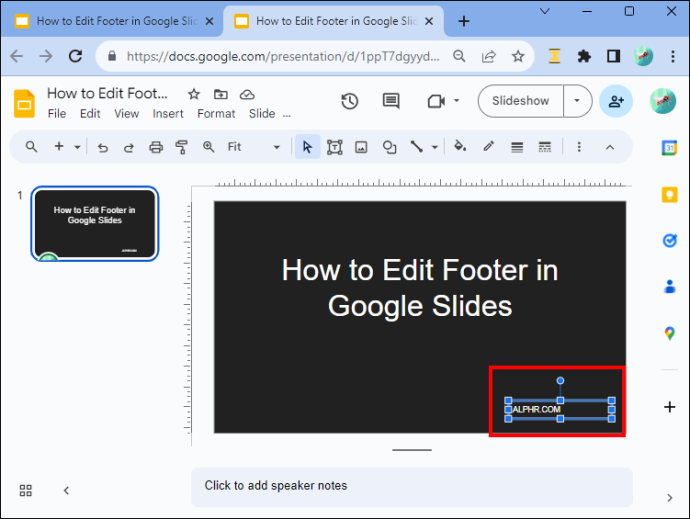
- عند الانتهاء، انقر فوق أي مكان خارج مربع النص للخروج من التذييل. يمكنك سحب وإفلات التذييل ووضعه في الموضع الذي تريده في الأسفل.
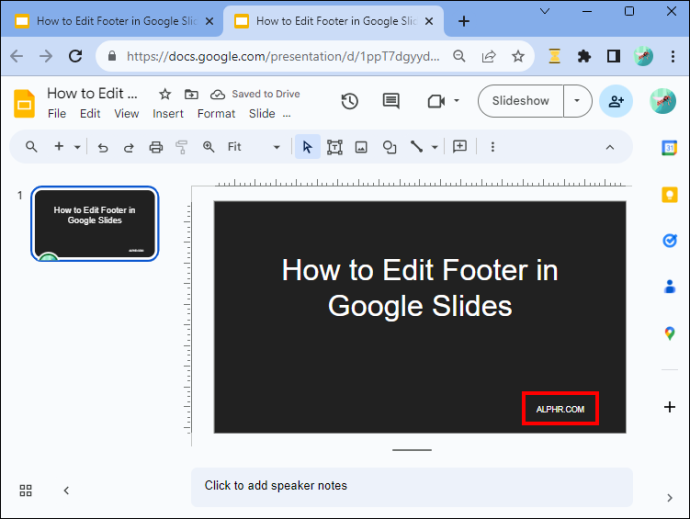
حذف التذييل من الشريحة
لحذف التذييل من الشريحة، اتبع الخطوات التالية:
- افتح الشريحة التي تريد حذف تذييلها.
- اضغط على التذييل لتسليط الضوء عليه.
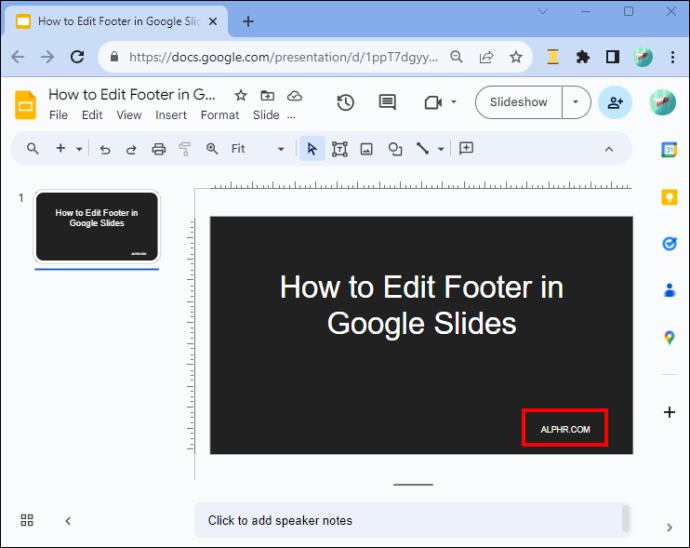
- حدد 'تحرير' في شريط الأدوات وانقر على 'حذف' في القائمة المنسدلة.
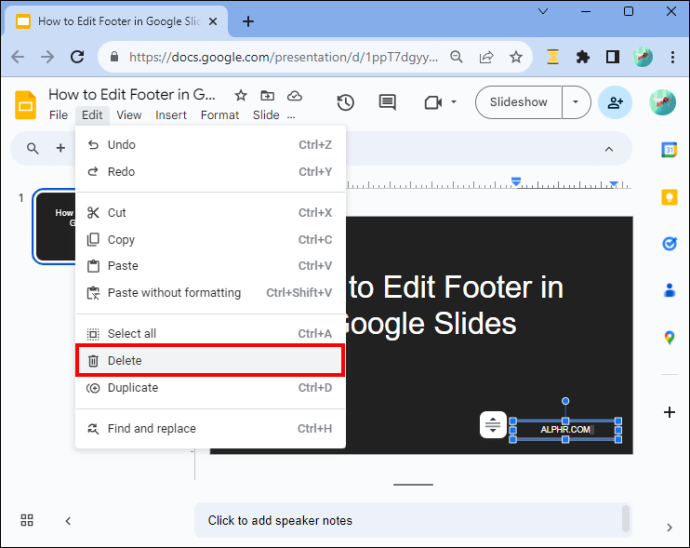
تطبيق نفس التذييل على جميع الشرائح الخاصة بك
إذا كنت تريد إضافة نفس التذييل إلى جميع شرائح Google، فقد يكون تكرار العملية لكل شريحة أمرًا شاقًا. لحسن الحظ، هناك طريقة يمكنك من خلالها تحرير التذييل على شريحة واحدة وتطبيق التأثيرات على الشرائح الأخرى تلقائيًا.
- قم بتشغيل شرائح Google الخاصة بك وقم بإنشاء عرض تقديمي جديد. عندما تصبح جميع الشرائح جاهزة، انتقل إلى شريط الأدوات وحدد 'الشريحة'.
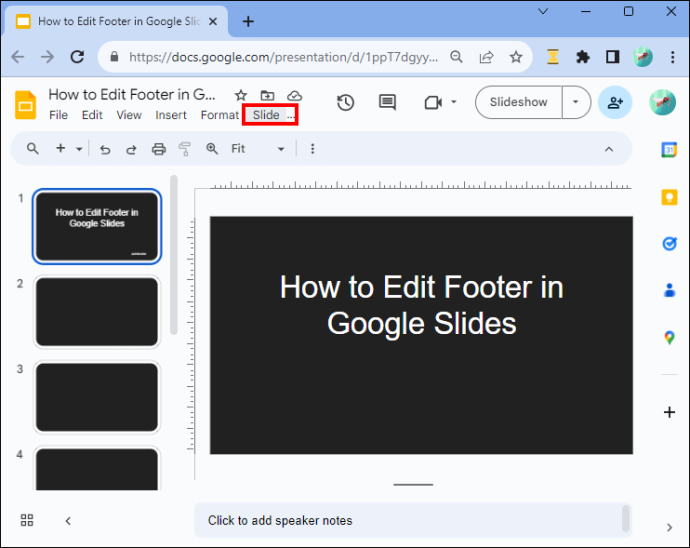
- في القائمة المنسدلة التي تظهر، انقر على 'تحرير المظهر'. هذا يجب أن يفتح المحرر الرئيسي.
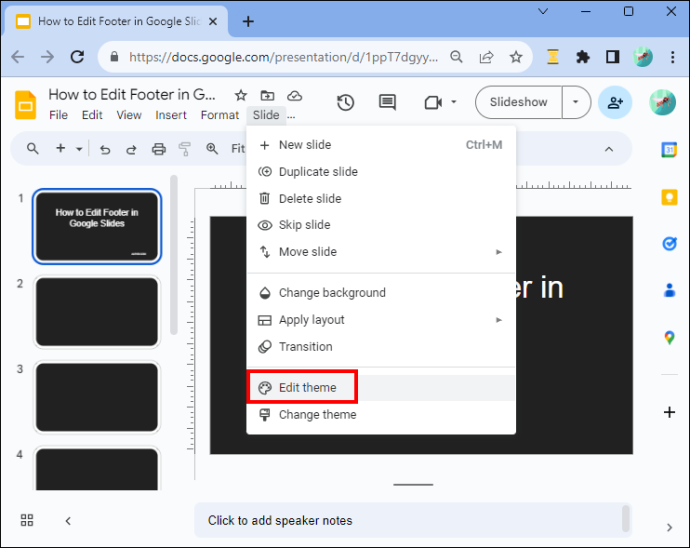
- انتقل إلى الجزء الأيسر وانقر على 'الشريحة الرئيسية' (الشريحة الموجودة في الأعلى).
- عندما تفتح الشريحة، اضغط على 'إدراج عنصر نائب للنص' في شريط الأدوات وحدد 'مربع نص' من القائمة المنسدلة.
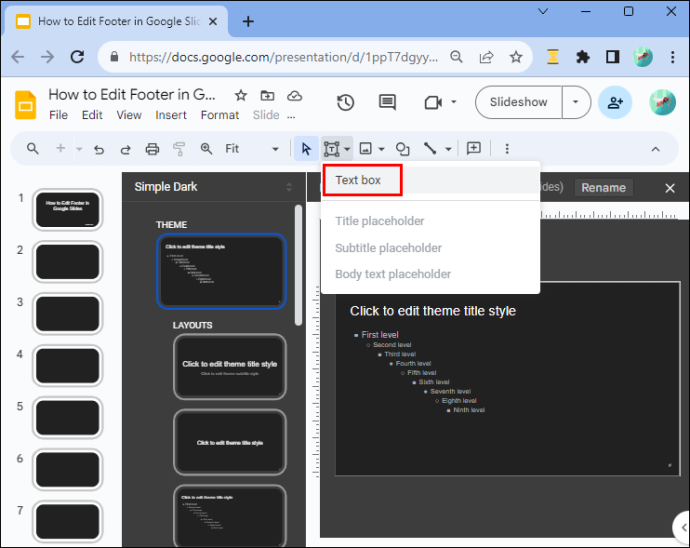
- اسحب مربع النص إلى أسفل الشريحة وضعه في الموضع المطلوب.
- اكتب النص الذي تريد ظهوره في التذييل وقم بتحريره بشكل مناسب باستخدام خيارات شريط الأدوات.
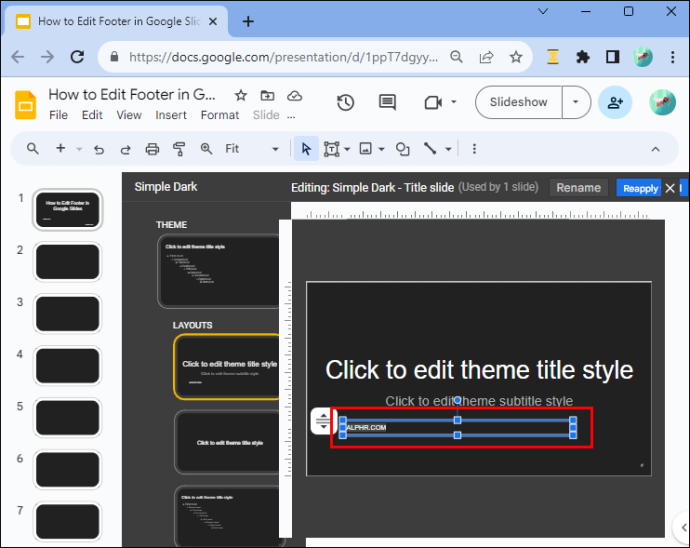
- بعد التحرير، اضغط على زر 'خروج' (X) في الزاوية اليمنى العليا لمغادرة العرض الرئيسي. سيظهر التذييل في جميع شرائح السمات الخاصة بك.
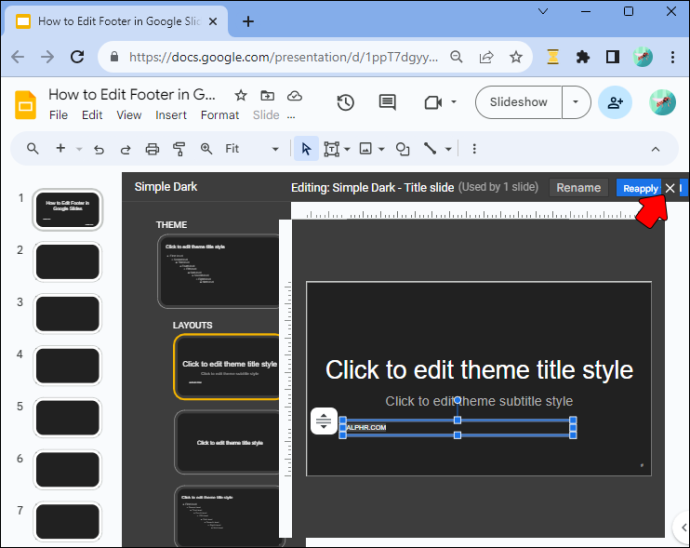
إزالة التذييل على شرائح جوجل
إذا كنت تريد حذف التذييل من الشرائح، فاتبع الخطوات التالية:
كيفية تغيير اسم المستخدم الخاص بك على موقع twitch
- أثناء فتح العرض التقديمي لشرائح Google، انتقل إلى شريط الأدوات وانقر على 'عرض'.
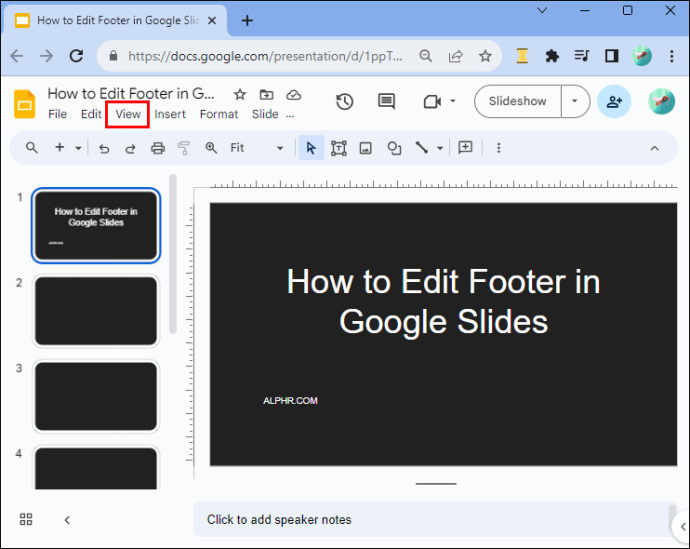
- حدد 'منشئ السمات' من القائمة المنسدلة.
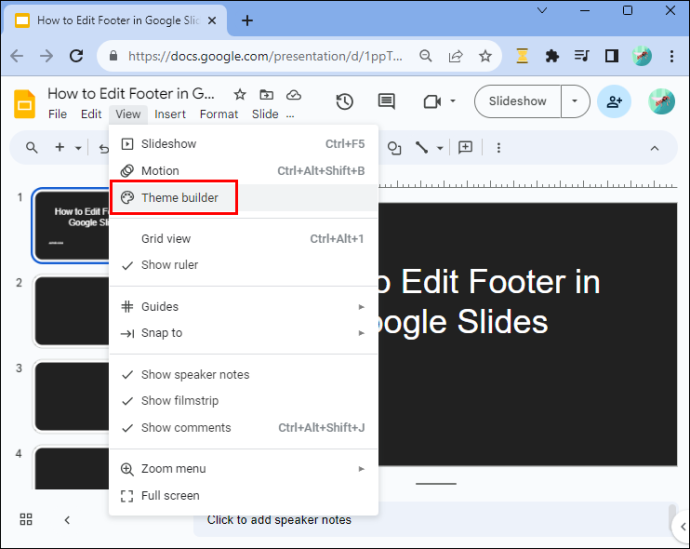
- انتقل إلى الجزء الأيسر واضغط على 'Mater Slide' في الأعلى.
- قم بالتمرير فوق التذييل وانقر بزر الماوس الأيمن. اختر 'حذف' من القائمة واخرج من العرض الرئيسي. يؤدي هذا إلى حذف التذييل من كافة الشرائح.
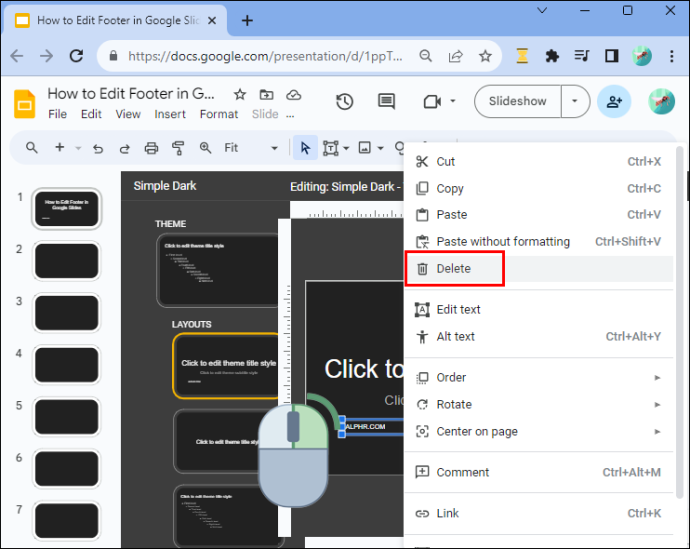
إضافة تذييل رقم الشريحة على شرائح جوجل
عند إنشاء عرض تقديمي طويل، فإن إضافة أرقام الشرائح أمر لا يقدر بثمن. أولاً، يضيف هيكلًا وتنظيمًا إلى عملك، مما يمنحك أنت وجمهورك تدفقًا منطقيًا. ثانيًا، تساعد الأرقام في الإشارة إلى شريحة معينة. على الرغم من أن أرقام الشرائح تشكل جزءًا من التذييلات، إلا أنه لا يمكنك إضافتها مثل تذييلات النص.
وإليك كيف يتم ذلك:
- افتح العرض التقديمي بالشرائح التي تريد ترقيمها على شرائح Google الخاصة بك.
- انتقل إلى شريط الأدوات وانقر على 'إدراج'.
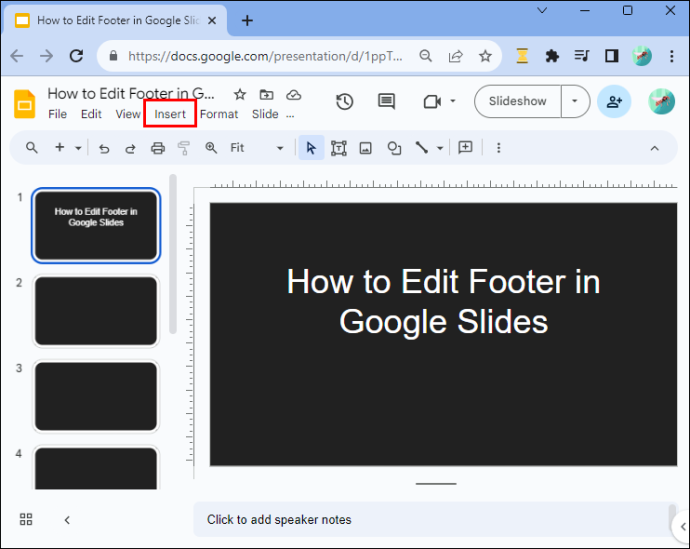
- اختر 'أرقام الشرائح' في أسفل القائمة المنسدلة. ستظهر نافذة منبثقة على شاشتك.
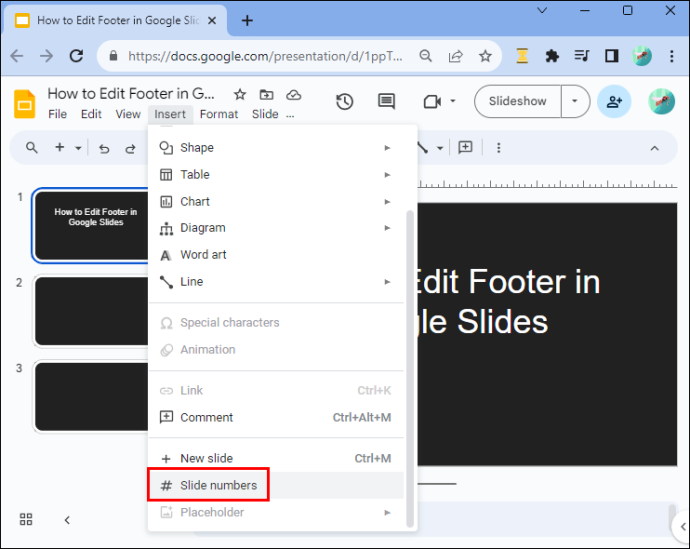
- اضغط على الزر 'تشغيل' وحدد مربع الاختيار 'تخطي شرائح العنوان' إذا كنت تريد أن يبدأ الترقيم من شريحة العنوان. اترك المربع بدون تحديد إذا كنت تريد أن تبدأ الأرقام من الشريحة التالية بعد العنوان.
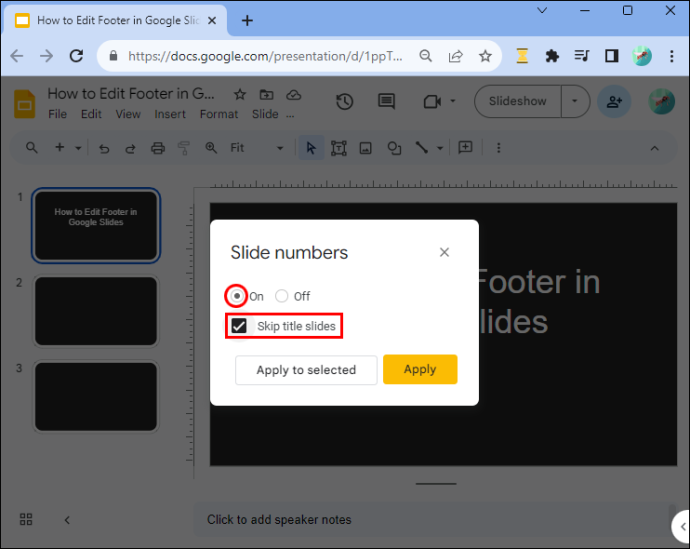
- لإدراج أرقام على الشريحة المفتوحة في مساحة العمل الخاصة بك فقط، انقر فوق 'تطبيق على المحدد'. من ناحية أخرى، إذا كنت تريد ترقيم جميع الشرائح، فانقر فوق 'تطبيق'.
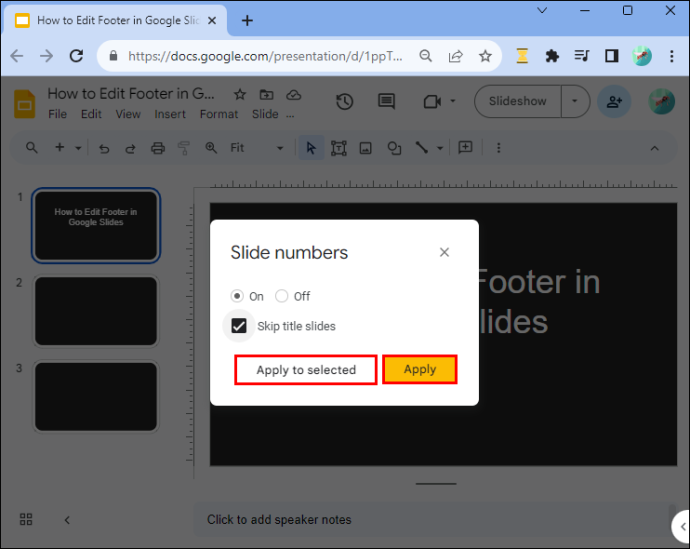
إزالة رقم الشريحة على شرائح جوجل
لإزالة أرقام الشرائح، اتبع الخطوات التالية:
- افتح عرض الشرائح الذي تريد إزالة الأرقام منه.
- اضغط على قائمة 'إدراج' وحدد 'أرقام الشرائح'.
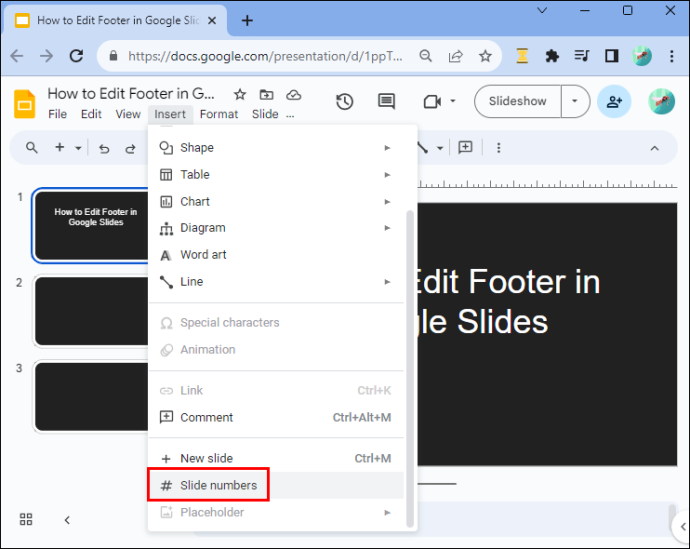
- اضغط على زر 'إيقاف' واضغط على 'تطبيق'.
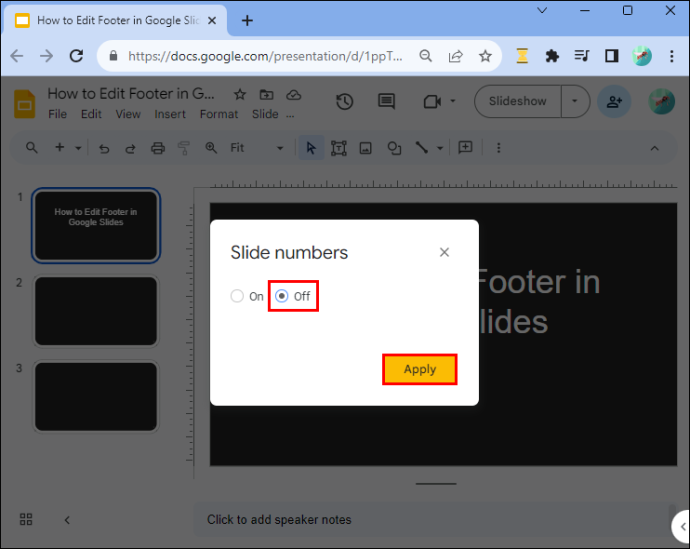
أفضل الممارسات عند تحرير تذييل شرائح Google
على الرغم من أن إضافة تذييلات إلى شرائحك يجعلها تبدو مصقولة، إلا أن إضافتها بطريقة خاطئة يمكن أن يكون له تأثير معاكس. فيما يلي بعض أفضل الممارسات التي يجب اتباعها:
- كن متسقًا مع تنسيق التذييل على جميع شرائحك: استخدم نفس اللون والخطوط والحجم على تذييلاتك لإنشاء تناغم مرئي خلال العرض التقديمي الخاص بك. سيمكن ذلك الجمهور من التركيز على المحتوى دون تشتيت انتباهه بسبب التصميمات المختلفة في كل شريحة. تأكد أيضًا من أن حجم خط التذييل أصغر قليلاً من خط الشريحة ولكنه لا يزال قابلاً للقراءة.
- قم بتضمين التفاصيل ذات الصلة فقط: تجنب ازدحام تذييلك بالكثير من المعلومات. التزم بالتفاصيل ذات الصلة، مثل شعار الشركة ورقم الشريحة والتاريخ.
- ضع التذييل في المكان المناسب: تأكد من أن التذييل لا يعيق التفاصيل أو الرسومات المهمة على الشريحة.
- تأكد من تباين تذييلك مع خلفية الشريحة: يؤدي الحفاظ على التباين الصحيح إلى تحسين إمكانية القراءة. اختر نصًا فاتحًا على الخلفيات الداكنة والعكس صحيح.
الأسئلة الشائعة
هل يمكنني الحصول على تذييلات مختلفة على شرائح مختلفة؟
نعم، يمكنك الحصول على تذييل مختلف لكل شريحة. ومع ذلك، يُنصح باستخدام أسلوب تنسيق متسق لتحسين سهولة القراءة والاتساق في شرائحك. لاحظ أيضًا أنه عند إضافة تذييلات مختلفة، لا يمكنك تحريرها كمجموعة - بل يمكنك تعديل كل منها في وقت واحد، الأمر الذي قد يستغرق وقتًا طويلاً.
كيف يمكنني محاذاة نص التذييل إلى الجانب الأوسط أو الأيمن من الشريحة؟
افتراضيًا، تتم محاذاة نص التذييل إلى اليسار. لمحاذاته بشكل مختلف، انتقل إلى شريط الأدوات وانقر على قائمة 'محاذاة' باتجاه اليمين. ستجد المحاذاة اليمنى والوسطى في القائمة المنسدلة.
كيف يمكنني وضع التذييل دون إخفاء محتوى الشريحة؟
مربع نص التذييل قابل للنقل – يمكنك وضعه في أي مكان عن طريق سحبه وإسقاطه. قم بالتمرير فوق مربع النص واضغط مع الاستمرار على الجانب الأيسر من الماوس أو لوحة اللمس بيدك اليسرى واستخدم يدك اليمنى لتحريك مربع النص إلى الموضع المطلوب.
صقل العرض التقديمي الخاص بك
باستخدام المعرفة الصحيحة، لن تكون إضافة التذييلات إلى شرائح Google الخاصة بك أمرًا شاقًا. يمكنك الآن إضافة لمسة احترافية إلى شرائحك في وقت قصير. ولكن يجب أن تتذكر الموازنة بين القيمة الإعلامية للتذييل وإمكانية تشتيت الانتباه عن محتوى الشريحة الخاصة بك.
هل سبق لك إضافة تذييلات على شرائح Google؟ إذا كان الأمر كذلك، هل استخدمت أيًا من النصائح والحيل الواردة في هذه المقالة؟ تقول لنا في قسم التعليقات أدناه.







